Технологията на виртуална Wi-Fi интернет в Windows 7
По време на съществуването на безжичната мрежа (Wireless Local Area Network-WLAN), оцеляла многото промени, които са засегнати, за сигурност, обхват и скорост, но основните принципи на работа и е останала непроменена.
Безжичните мрежи могат да работят в два режима: когато две или повече устройства са свързани директно един с друг - един от точка до точка, или когато те са свързани чрез точка за достъп (Access Point-AP). В първия случай, говорим за проста мрежа (ад-хок режим). Използването на този режим на работа е доста рядко и се използва главно за обмен на данни, когато няма възможност да използва точката за достъп. Вторият режим, с използване на точка за достъп, се нарича инфраструктура (инфраструктурен режим) и в повечето случаи се използват във връзка с безжичен рутер, който е свързан към intrnet-. Но в същото време използването на два режима на работа на един физически безжичен адаптер не е предоставена от самата концепция за Wi-Fi.
В търсене на нови начини за използване на безжични мрежи, концепцията за виртуализация е било предложено, която премахва определени ограничения върху използването на такива мрежи, като по този начин разширява възможностите си. Този подход е използването на безжични адаптери, е въведена с няколко компании със съответните имена технологии. В Intel, Intel My WiFi е, и това е в Microsoft Virtual WiFi.
Виртуална Wi-Fi е софтуерен слой, който отделя смисъл на безжична мрежова карта и създава няколко виртуални адаптери. Всеки виртуален адаптер може да се конфигурира отделно, за да се свържете с различни безжични мрежи, но те ще се използват само средствата на един физически безжичен адаптер.
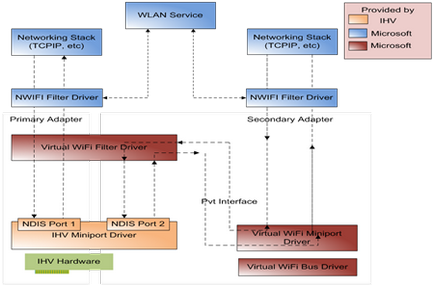
Между другото, подкрепа за виртуални WiFi шофьори, изискване за сертифициране на безжични адаптери за съвместимост с Windows 7.
Virtual WiFi е определен като Wireless Network Предоставен, българското наименование като домакин мрежа. Във връзка с въвеждането на Virtual WiFi в новата операционна система на Microsoft, новата обвивка мрежа команди за управление на разпределена мрежа са включени. Ето някои от тях:
- Netsh WLAN набор hostednetwork [режим =] оставя | забранени - Активиране или деактивиране на използването на мрежата.
- Netsh WLAN набор hostednetwork [SSID =]<идентификатор_SSID> [Key =]<парольная_фраза> [KeyUsage =] устойчиви | временно - Настройка на мрежата, където SSID - идентификатор SSID мрежа; Дентно ключов потребител на сигурност, използвани от мрежата; keyUsage посочва ключа за сигурност е постоянен или временен
- Netsh Настройки на безжична мрежа покажи - Показва свойствата на мрежата и нейното състояние.
- Netsh настройки WLAN покажи hostednetwork = сигурност - Показва настройките за сигурност публикувани онлайн. (Показва, включително въведената парола в ключа при определянето на Netsh WLAN комплект hostednetwork)
- Netsh WLAN започне hostednetwork - Започнете мрежа разположение.
- Netsh WLAN спирка hostednetwork - Спрете мрежа разположение.
Как изглежда Virtual настройка WiFi в практиката: ние ще се нуждаят от лаптоп или персонален компютър с безжични устройства, Windows 7 и поддръжка на водача Virtual WiFi.
Ако са изпълнени описаните по-горе критерии, командния ред повикване като администратор и изпълнете следната команда в него:
Netsh режим WLAN комплект hostednetwork = позволи SSID = "MS Virtual Wi-Fi" ключ = "Pass за виртуална Wi-Fi" keyUsage = упорит
В този пример, "MS Virtual Wi-Fi" - името на безжичната мрежа, "Pass за виртуална Wi-Fi" -Password за достъп до тази мрежа. Можете да изберете тези стойности по свое усмотрение.

След изпълнението на тази команда, системата открива новия хардуер и нов мрежов адаптер, или по-скоро виртуален мениджър устройство ще се появи - адаптер miniport виртуален WiFi Microsoft (Microsoft Virtual WiFi miniport адаптер). Но след това отново, виртуалната адаптер ще се появи само ако имаме безжичен адаптер пилот подкрепят Virtual WiFi.
Отидете в контролния панел - The Center Network Control и споделяне - Промяна на настройките адаптер, вижте новата връзка Wireless Network Connection 2, който ще се показва в какво състояние - няма връзка. Така че следващата стъпка ще бъде стартирането на мрежата. За да направите това, срока на команда, работи като корен, изпълни командата:
Netsh WLAN започне hostednetwork.
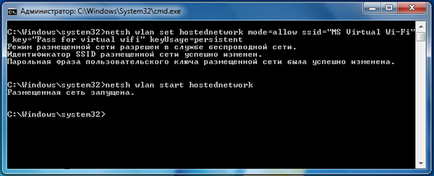
След това започва мрежата и да печелят точки за достъп (програма SoftAP). Можете да проверите това, като отидете в контролния панел - Управление на Център за мрежи и споделяне. Тъй като ние се използва за свързване към интернет чрез Wi-Fi, ние открихме, че Windows 7 е свързан с множество безжични мрежи. Сега, други безжични устройства могат да се свързват към нашия точка за достъп.
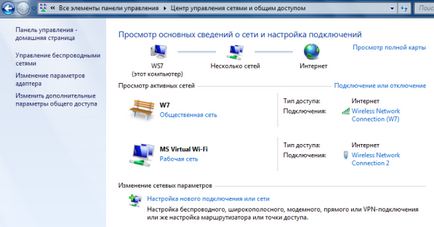
Ако искаме да се осигури достъп до intrenet други безжични устройства, които са свързани с нашата точка за достъп софтуер, който е за организиране на Hot Spot (Точка), тогава трябва да отидат в зидария Control Panel - The Center Network Control и споделяне - Промяна на настройките адаптер и свойства на връзката който е свързан към интернет (в този случай, връзката на Wi-Fi, но тя може да бъде всичко: Ethernet, 3G, WiMAX, и т.н.). В раздела Споделяне, отбележете позволи на други потребители на мрежата да се свързват през интернет на този компютър и да се свързват домашната ви мрежа, за да се определи кои мрежов адаптер, за да се осигури (споделят) Интернет, в този случай, ако това е Wireless Network Connection 2, която се отнася до виртуалната безжичен адаптер.
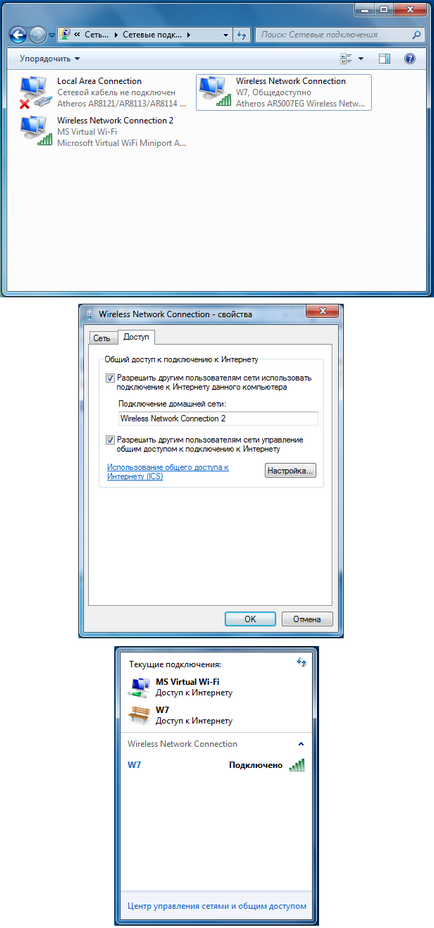
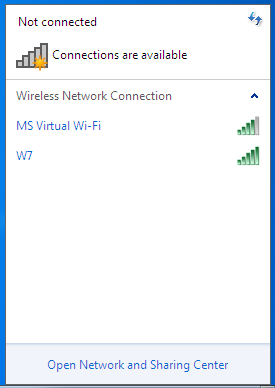
Лесен за употреба Virtual Wi-Fi са очевидни, но използването на командния ред за конфигуриране и стартиране на мрежата (и стартирате Поставянето на мрежата е необходимо всеки път, когато компютърът се рестартира в администратор), това не е много удобно. И вградения графичен интерфейс за виртуални настройки WiFi, за съжаление, не. Ето защо не е изненадващо, външен вид на комунални услуги, които функционират и функция на самата обвивка. Сега някои от тези инструменти - това Connectify и Virtual Router Manager. Тяхната конфигурация е сведена до минимум - трябва да посочите на SSID и парола за достъп. Те са натоварени със системата и веднага предостави разпределена комутираща мрежа и са в състояние да се покажат всички свързани с нашата мрежа за дистрибуция.
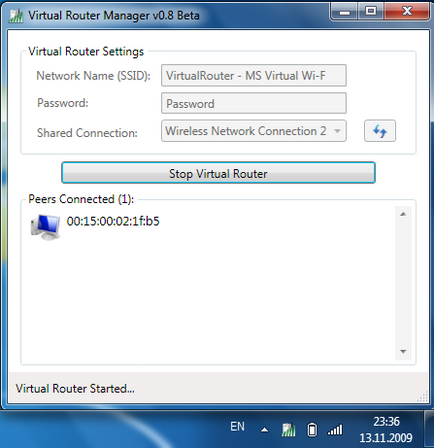
Virtual Router мениджър